
word文档应用范围非常广泛。下面来一起学习一下这个操作步骤吧!
1. 打开word,在工具栏选择【布局】,然后点击【纸张方向】将纸张方向选为【横向】。
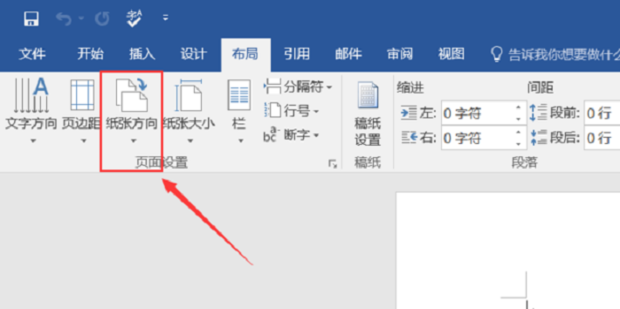
2. 再点击【纸张大小】,选择将【A4】改为【B5】。
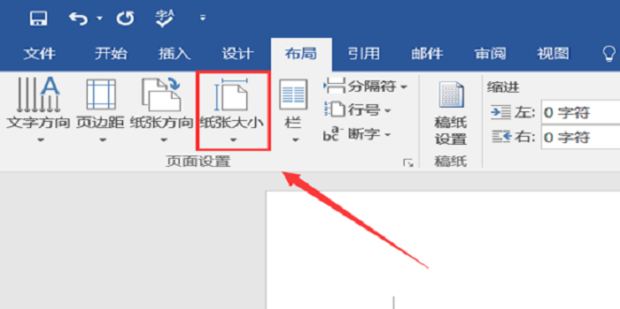
3. 现在在工具栏中选择【插入】,再点击【表格】,插入一个1×2尺寸的表格。
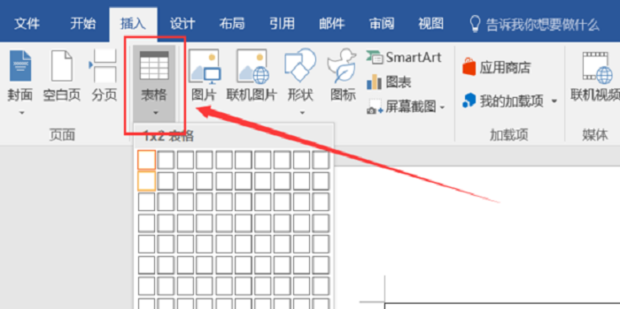
4. 在表格的每一栏输入需要填写的名字,并在红框的位置调整表格的单元格大小。
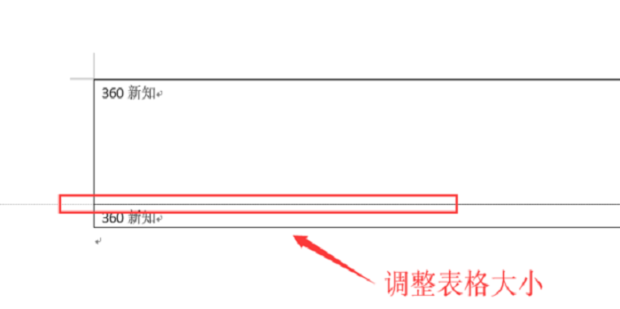
5. 现在选中刚编辑的文字,然后在工具栏中选择【开始】,点击红框中的【艺术字】选项。
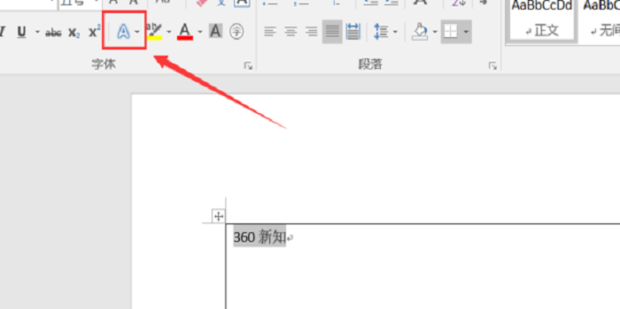
6. 设置好艺术字之后,依然选中要编辑的文字,点击鼠标右键,点击红框中的【增大文字】选项。注意:两单元格的文字要一样大。
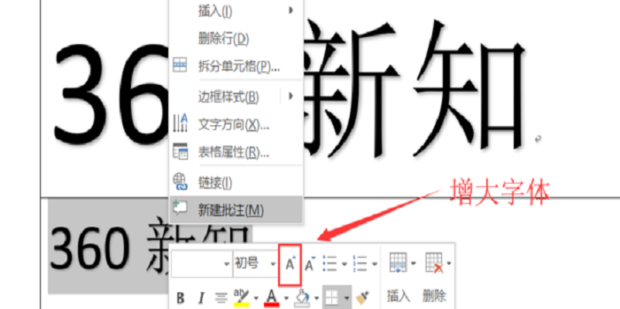
7. 依然选中要编辑的文字,然后点击【文字居中】。
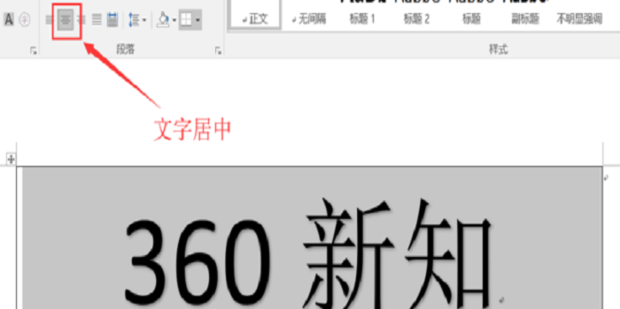
8. 现在点击第二格的文字,拖动红框中的内容,旋转180°。
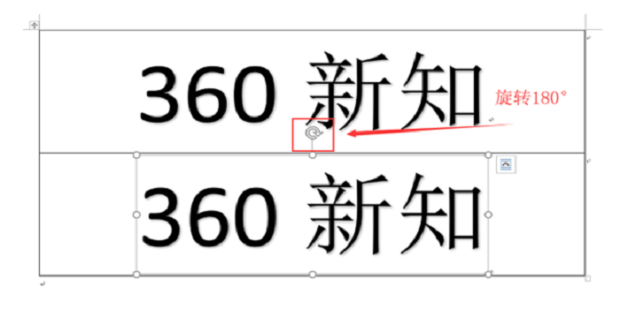
9. 再次全选文字,点击鼠标右键,选择【边框与底纹】。
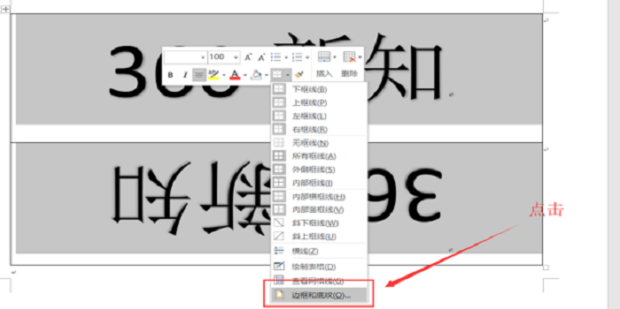
10. 在设置一栏选择红框中的内容,然后点击【确定】即可。
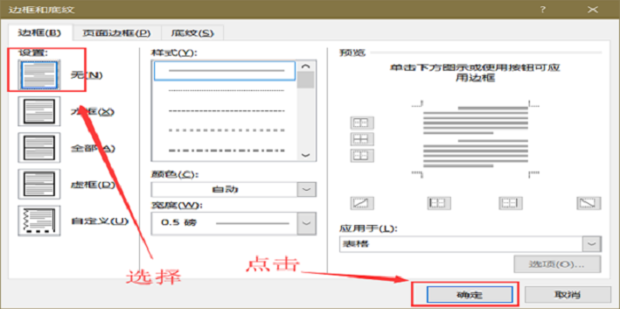
11. 最后看一下效果图,将纸张打印出来即可。
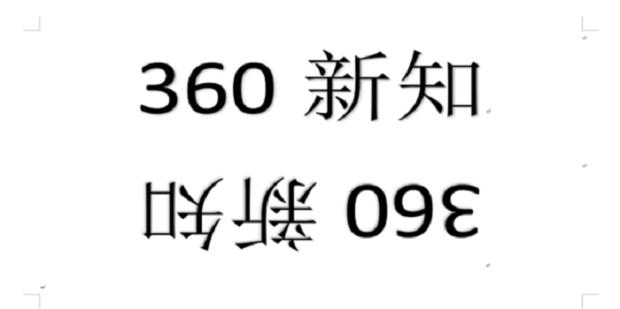
免责声明:本网所有内容(包括且不仅限于图文音视频)均由用户自行上传分享,仅供个人学习交流分享。如侵害到您的权利,请联系:[email protected]